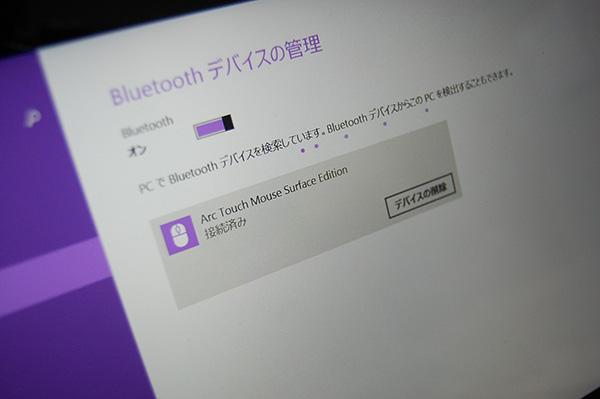windows8/8.1がリリースして、メーカー特有の初期化方法だけではなく、OSの中でハードディスクリカバリーができるようになった。
今回はそれを使ってSurface Pro 2を出荷状態に戻した。
参考にしてください。
リカバリー(出荷状態に戻す)
↓「Windows」キー+「I」キーを押すか?右下コーナーにマウスポインターを持ってきて「設定」を選び下記メニューを出してください。
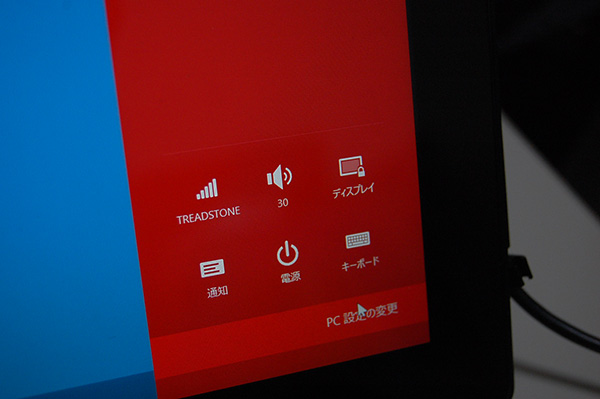
「保守と管理」を選ぶ
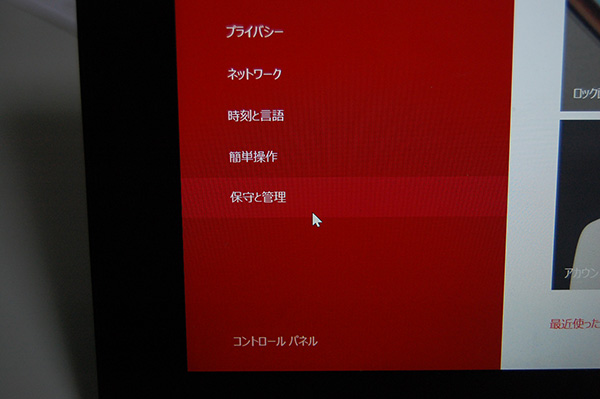
「すべてを削除してWindowsを再インストールする」を選びます。
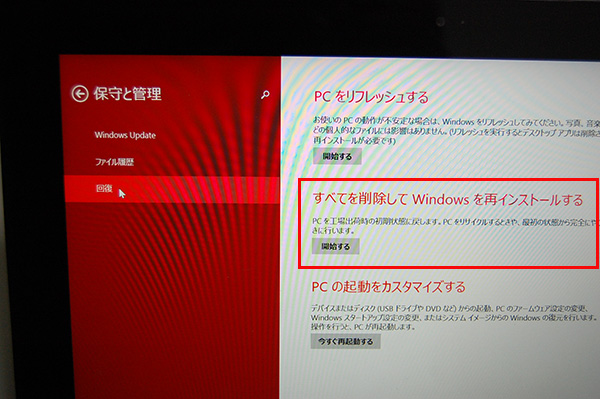
お待ちください。
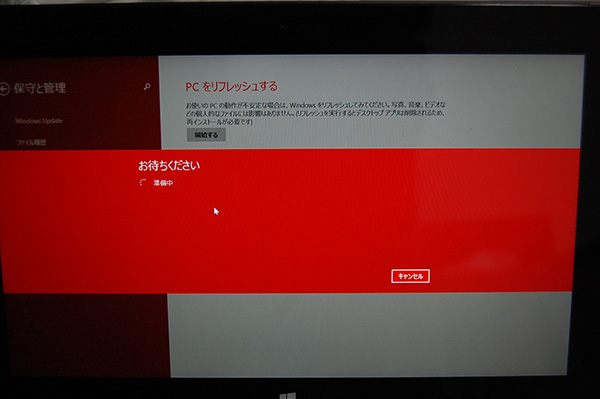
PCを初期状態に戻す→「次へ」
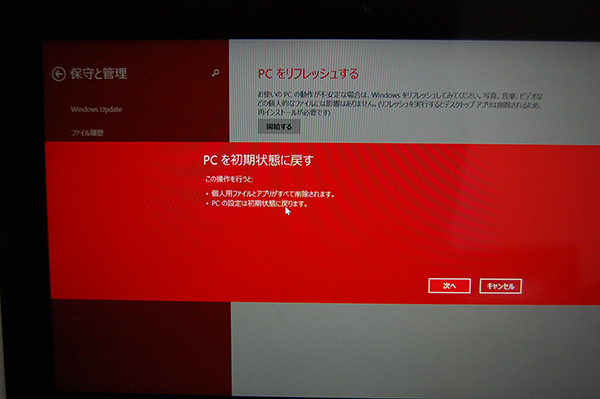
ファイルの削除のみ行う
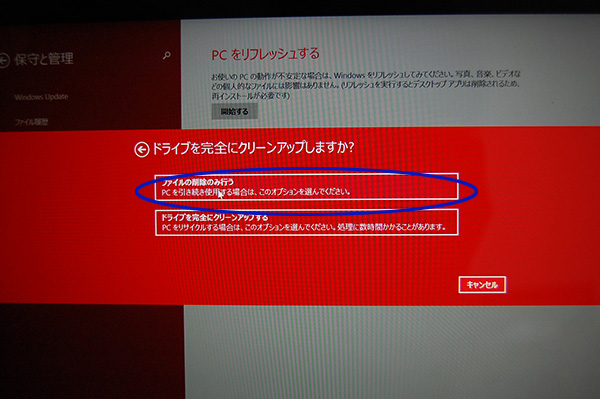
初期状態に戻す
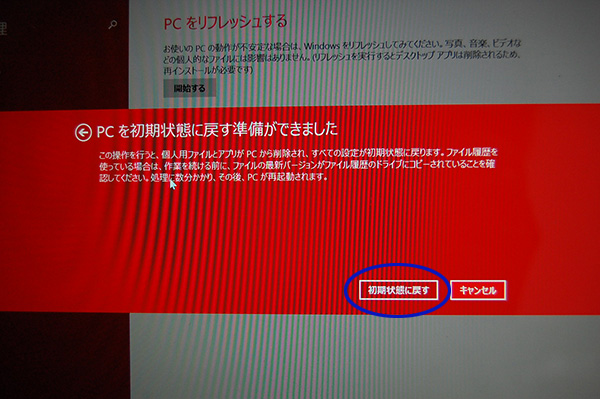
初期化します。
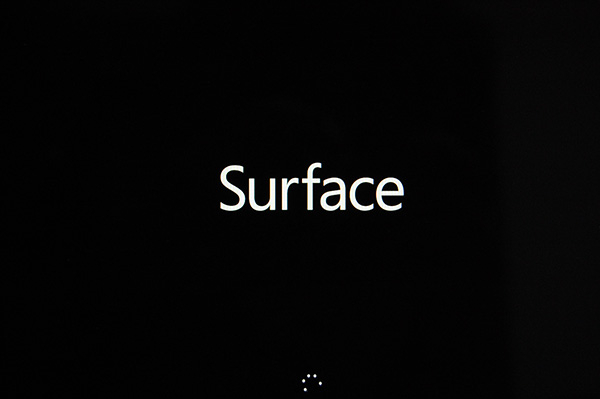
セットアップが始まります。
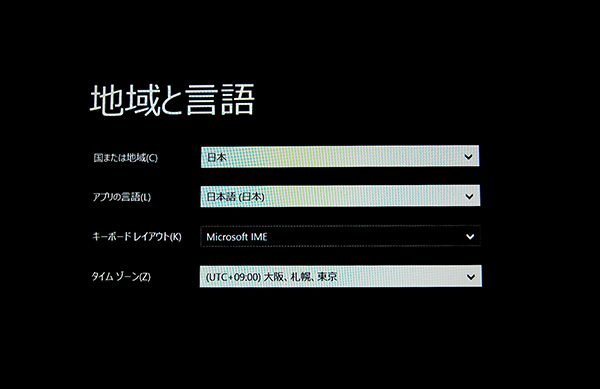
同意します。
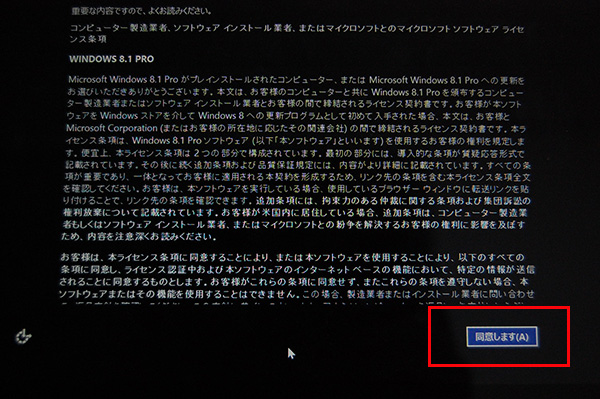
PC名を入れてください。何でも良いです。後から変更できます。
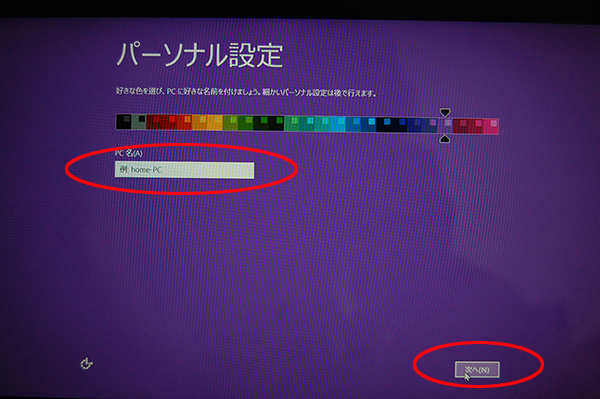
無線の設定ができますが、今回はスキップ
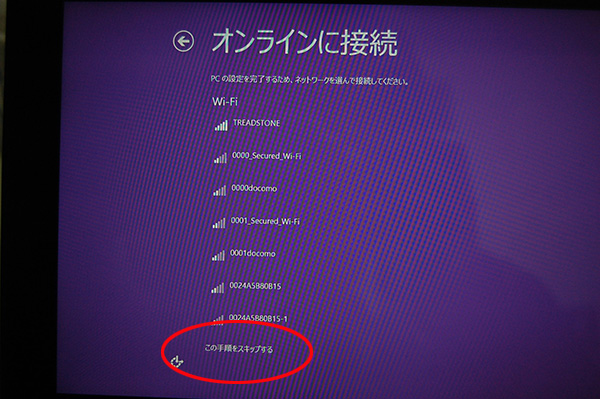
「簡易設定を使う」をクリック
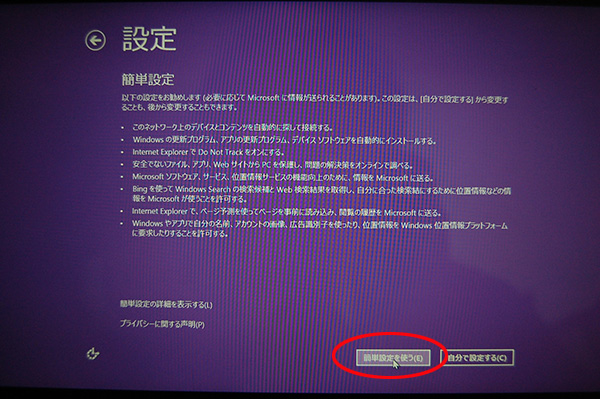
Microsoftアカウントを使わずにサインインする
注意
この次の画面で「Microsoftアカウントを使ってサインインする」という画面になりますが、「アカウントを新規で作成する」を選ぶと下記の画面になります。
これを選んでから「Microsoftアカウントを使わずにサインインする」を選んでください。
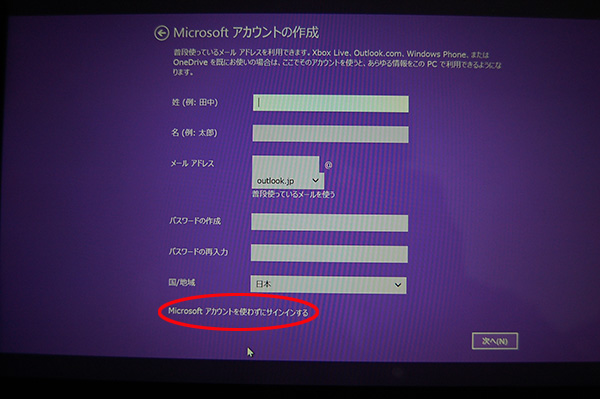
ログイン(サインイン)するアカウントを決めてください。これは後から変更できません。(削除→新規で変更可能)
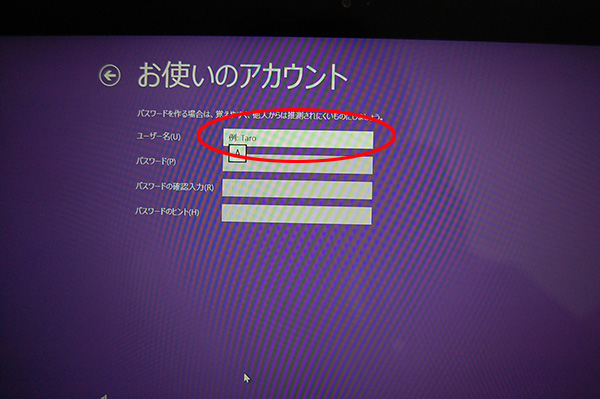
そしてセットアップが始まります。
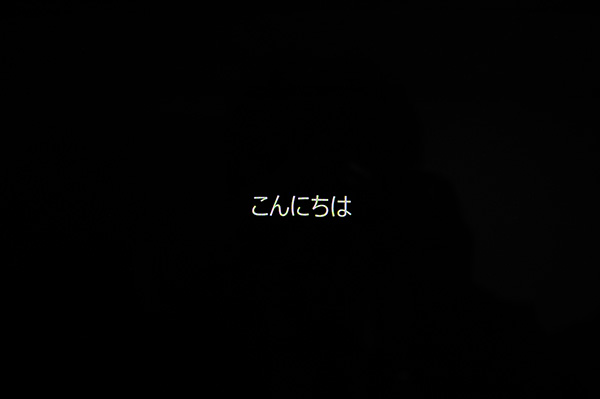
正常に初期化されました。

Arc Touch Mouse Surface Edition(標準マウス)設定
Surface標準マウスはBluetooth接続ですので、その設定をしなければ使えません。
同様に「PC設定の変更」を選びます
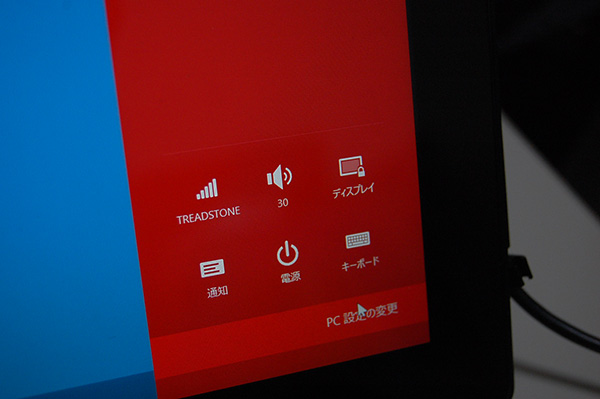
「PCとデバイス」→「Bluetooth」を選びBluetooth機器を探しにいきますので、下記のボタンを押してマウスの存在を機器に教えてやってください。

機器を見付けると下記のようなものがガイドされます。